2. 修改登陆画面
相 似 度:★★★★
实 用 度:★★
所用软件:ReplaceUI.exe(点击下载)
资源文件:logonui.exe(点击下载)
修改完开机画面,我们自然不能忘记它的同胞兄弟 —— 登陆画面。和上例一样,修改登陆画面要使用这款ReplaceUI.exe工具。只不过,和上例有所不同,只需要在软件上点击浏览,选择logonui.exe后点击“应用当前”即可,如图9所示。
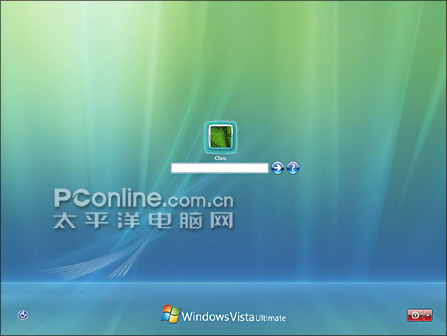 |
第三步. 细节改进
经过了上面几步操作,我们手中的这款XP,现在已经大变样了。不过,它要想变身为真正的Vista,还差得很远。下面,咱们就开始进行一些细节方面的改进。
1. 更换系统图标
相 似 度:★★★★★
实 用 度:★★
所用软件:Iconpackager(点击下载)
资源文件:Vista图标IP包(点击下载)
和老版XP系统相比,Vista在图标方面变化不小。不仅原有的图标被全部更新,而且还新增了很多全新的样式。但是,望着这成百上千个漂亮的小玩意儿,我们又该如何快速完成图标的替换呢?答案就是IP包。
原来,这里所谓的IP包其实就是一个图标安装包,在专用软件的支持下,能够一次性替换掉整台电脑上的所有图标。而具体的操作也很简单,只要我们事先安装好Iconpackager软件,然后再双击一下IP包中的VISTA_RTM.iconpackage文件,即可将新图标导入到软件之中。随后,再次点击一下Iconpackager的“OK”按钮,图标替换即告完成,如图10所示。
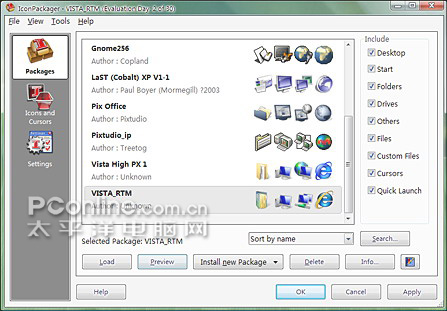 |
【小提示】 如果您对默认的图标尺寸32×32不太满意的话,可以直接通过“Setting”标签下的“Icon size”进行修改。
| [上一页] [1] [2] [3] [4] [5] [6] [7] [8] [9] [10] [11] [下一页] |
|